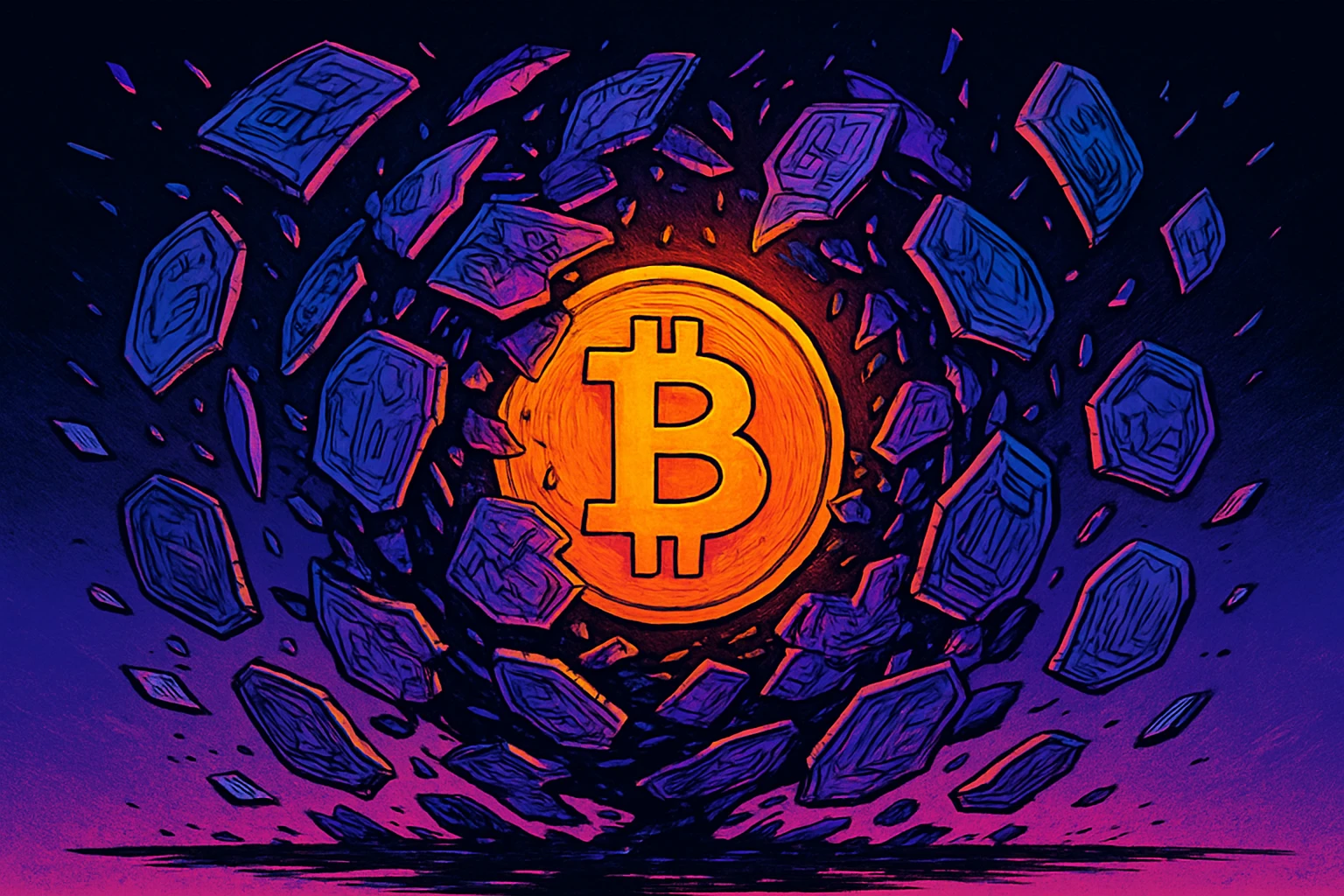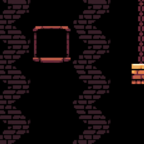如何快速搭建TFTP服务器 详细步骤与配置教程
时间:2025-09-26
来源:互联网
标签:
欢迎来到网络技术实战专栏,在这里您将掌握TFTP服务器搭建的核心技巧。无论是设备固件升级还是配置文件传输,这套轻量级协议都能大显身手。下面用最直白的语言,拆解从零开始的完整操作流程。

为什么选择TFTP?这些场景太合适
当你在机房给交换机刷固件时,FTP显得太过笨重;当路由器需要批量恢复配置时,SCP又需要复杂认证。TFTP协议就像个灵活的快递小哥,不挑环境不占资源,UDP 69端口随叫随到。尤其适合内网设备维护、嵌入式开发等需要快速传输小文件的场合。
搭建准备:两样东西缺一不可
首先确认你的电脑或服务器有固定IP地址,动态IP会导致客户端连接失败。其次根据系统选择工具:Windows用户推荐SolarWinds TFTP Server,Linux系统直接使用tftp-hpa套件。别急着安装,先把防火墙的UDP 69端口开放。
Windows系统10分钟极速配置
下载SolarWinds工具后,重点看这三个配置项:在"Security"选项卡添加允许访问的客户端IP;"TFTP Root"指定文件存储目录;勾选"Transmit secure mode"防止文件被篡改。遇到客户端超时错误?试试把"Block size"从默认512改为8192提升传输效率。
Linux环境下的硬核操作
通过apt-get安装tftp-hpa和tftpd-hpa后,vim编辑/etc/default/tftpd-hpa文件。关键参数TFTP_DIRECTORY定义根目录,TFTP_OPTIONS加入"--secure"限制目录越权访问。记得用chmod 777开放目录权限,否则会出现Permission denied报错。
客户端测试:这些命令要牢记
在CMD窗口输入tftp -i 服务器IP put 文件名上传文件,get命令则用于下载。Linux系统更简单,tftp命令进入交互模式后,connect IP连接服务器,binary设置二进制模式。传输失败时先用netstat -anu检查服务是否监听69端口。
安全加固:别让服务器裸奔
虽然TFTP本身没有加密功能,但可以通过IP白名单、目录权限控制降低风险。更专业的做法是用iptables限制访问源IP,或者通过VPN建立加密隧道。企业级环境建议搭配xinetd使用,能实现更精细的访问控制。
排错指南:踩过的坑别重复踩
"Access violation"错误通常是目录权限问题;"File not found"检查文件名是否带路径;传输中断可能是MTU值不匹配。遇到Timeout先关闭防火墙测试,再逐步排查网络路由。建议开启服务端日志,实时监控传输状态。
免责声明:以上内容仅为信息分享与交流,希望对您有所帮助
-
 如何快速连接无线路由器?详细图文教程一看就会 时间:2025-09-26
如何快速连接无线路由器?详细图文教程一看就会 时间:2025-09-26 -
 新手必看:货币基金购买全攻略,手把手教你轻松理财赚钱 时间:2025-09-26
新手必看:货币基金购买全攻略,手把手教你轻松理财赚钱 时间:2025-09-26 -
 如何轻松刻录DVD光盘 详细步骤教程与技巧分享 时间:2025-09-26
如何轻松刻录DVD光盘 详细步骤教程与技巧分享 时间:2025-09-26 -
 DVD光盘刻录教程:简单几步教你快速完成光盘刻录 时间:2025-09-26
DVD光盘刻录教程:简单几步教你快速完成光盘刻录 时间:2025-09-26 -
 电脑主板型号查询方法大全 快速查看主板型号的几种实用技巧 时间:2025-09-26
电脑主板型号查询方法大全 快速查看主板型号的几种实用技巧 时间:2025-09-26 -
 CD刻录教程:手把手教你轻松刻录光盘的详细步骤 时间:2025-09-26
CD刻录教程:手把手教你轻松刻录光盘的详细步骤 时间:2025-09-26
今日更新
-
 Fantom稳定交易首选币安 安全高效保障资金无忧
Fantom稳定交易首选币安 安全高效保障资金无忧
阅读:18
-
 想知道汤圆是什么梗吗?揭秘网络热词汤圆的爆笑由来和流行用法!
想知道汤圆是什么梗吗?揭秘网络热词汤圆的爆笑由来和流行用法!
阅读:18
-
 币安交易所下载EOS交易首选 新手注册即享专属福利
币安交易所下载EOS交易首选 新手注册即享专属福利
阅读:18
-
 唐梗是什么梗?揭秘网络热词唐梗的爆火原因和最新用法,一看就懂!
唐梗是什么梗?揭秘网络热词唐梗的爆火原因和最新用法,一看就懂!
阅读:18
-
 Klaytn新手必看 币安交易所下载教程 零门槛交易指南
Klaytn新手必看 币安交易所下载教程 零门槛交易指南
阅读:18
-
 币安下载新手福利:Zilliqa创新交易指南与独家优惠
币安下载新手福利:Zilliqa创新交易指南与独家优惠
阅读:18
-
 唐牛才是食神是什么梗?揭秘周星驰电影经典台词背后的爆笑含义
唐牛才是食神是什么梗?揭秘周星驰电影经典台词背后的爆笑含义
阅读:18
-
 开放世界建造沙盒生存游戏失控进化登岛测试今日启动
开放世界建造沙盒生存游戏失控进化登岛测试今日启动
阅读:18
-
 重返未来:1999迷思海500m-全0塑无启示队通关
重返未来:1999迷思海500m-全0塑无启示队通关
阅读:18
-
 阴阳师×决战平安京国庆线下庆典将开启-惊喜周边来袭
阴阳师×决战平安京国庆线下庆典将开启-惊喜周边来袭
阅读:18